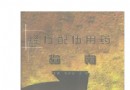EDIUS Pro非線性視頻編輯軟件 簡介: 簡 介 軟件名稱:EDIUS Pro非線性視頻編輯軟件(64位) 版本號:v8.10.0188 簡體中文版 軟件大小: 513MB 、525631KB、 4305969152 bytes 軟件語言:簡體中文 授權形式:共享軟件 軟件類型:簡體中文/國外軟件/共享版 軟件類別:行業軟件-視頻編輯 插件捆綁: 無 更新日期:2015-10-0
"EDIUS Pro非線性視頻編輯軟件"介紹
版本號:v8.10.0188 簡體中文版
軟件大小: 513MB 、525631KB、 4305969152 bytes
軟件語言:簡體中文
授權形式:共享軟件
軟件類型:簡體中文/國外軟件/共享版
軟件類別:行業軟件-視頻編輯
插件捆綁: 無
更新日期:2015-10-08
聯系郵箱:[email protected]
支持系統:Windows 7 64-bit(Service Pack 1或更新版本) /Windows 8/8.1 64-bit
支持位數:64位
簡介:
EDIUS非線性編輯軟件專為廣播和後期制作環境而設計,特別針對新聞記者、無帶化視頻制播和存儲。EDIUS擁有完善的基於文件工作流程,提供了實時、多軌道、多格式混編、合成、色鍵、字幕和時間線輸出功能。除了標准的EDIUS系列格式,還支持 Infinity JPEG 2000、DVCPRO、P2、VariCam、Ikegami GigaFlash、MXF 、XDCAM和XDCAM EX視頻素材。同時支持所有DV、HDV攝像機和錄像機。
編輯軟件EDIUS是日本canopus公司的優秀非線性編輯軟件。這一業界廣泛使用的強大的多格式編輯平台贏得了TVB Europe和The IBC Daily的眾多編輯共同評選的IBC2010最佳產品獎項。在荷蘭阿姆斯特丹舉行的IBC2010展會上,EDIUS非線性編輯軟件被評為最具創新和智能的產品之一。
EDIUS Pro 8 功能特點:
1.更勝一籌的4K編輯流程,支持Blackmagic Design的Deck-Link 4K Extreme,Ultra Studio 4K,AJA KONA 3G (僅預覽)非編硬件,支持使用Grass Valley HQX編碼的EDL 或 AAF 導入/導出,與DaVinci Resolve 11交換時間線校色流程
2.支持Blackmagic Design, Matrox 和 AJA的第三方板卡
3.混編多種分辨率素材-從24*24到4K*2K,在同一時間線實時轉換不同幀速率,為編輯人員提高了工作效率
4.支持當下最新的文件格式-SONY XAVCAM (Intra/ Long GOP)/XAVC S, Panasonic AVC-Ultra/AVC-Intra 4K 422及Canon XF-AVC(僅輸入)
5.源碼編輯多種視頻格式,包括: SONY XDCAM, Panasonic P2, Ikegami GF, RED, Canon XF 和 EOS 電影格式
6.當前最快的AVCHD編輯速度,可做到3層以上實時編輯
7.多達16機位的多機位編輯能力,並可實時進行視頻輸出
8.增強的MPEG和264/AVC編解碼能力(可對4K XAVC進行快速編碼),支持更快的4K H.264回放
9.基於第四代Intel酷睿架構的優化,支持Intel Quick Sync Video極速264輸出(用於藍光刻錄)
10.64位本地處理,快速處理海量靜態圖像文件(JPG, TGA, DPX等),提供更流暢的實時編輯
11.支持代理模式,增強PC處理能力,提高工作效率
12.靈活的用戶界面,包括:無限的視頻、音頻、字幕和圖文軌道
13.支持3D立體編輯、內置圖像穩定器,並可從時間線上直接刻錄藍光、DVD
EDIUS Pro 8簡體中文版更新日志:
1. 原生支持Windows 10
2. 工程模版功能
3. 對於第三方編碼器有更好支持和編輯性能
4. 新支持OpenFX插件,支持有:Boris Continuum complete, Hitfilm和Sapphire
5. 支持連接在Stratus的雲用戶之間進行EDIUS工程文件的共享
6. 支持在新版的Stratus中將EDIUS工程文件視為Stratus Assets的一部分進行更好管理
EDIUS視頻編輯新手入門全攻略
一、EDIUS介紹
1. 初次使用軟件雙擊EDIUS圖標,打開軟件後需要設置默認文件夾,盡量不要選擇系統盤,選擇常用盤符DEF皆可。
2. 設置完成默認文件夾後,點擊新建工程,創建一個工程,即project,初次使用需要創建工程預設,主要進行視頻尺寸、幀速率設置。
二、EDIUS視頻編輯軟件界面介紹
內容:包含左上角的預覽窗口,左下角的時間線編輯窗口以及右上角的素材庫窗口三個部分。
1. 預覽窗口中:PLR元素材編輯預覽窗口,REC時間編輯窗口。
2. 時間線編輯窗口中:V軌道-只包含視頻、VA軌道-包含音視頻、T軌道-包含字幕、A軌道-只含音頻
3. 素材窗口:包含素材庫窗口、特效窗口及源文件浏覽窗口。
三、導入素材
方式一、在源文件浏覽導入無帶化AVCHD素材
1. 打開源文件浏覽;
2. 選擇無帶化設備,此處選擇可移動盤;
3. 選中一個或多個素材,右擊,添加並傳輸到素材庫;
4. 點擊素材庫即可看到傳輸過來的素材了。
備注:素材傳輸過程中,我們可以點擊視圖下的後台任務,查看傳輸速度;點擊根目錄,右擊可創建文件夾,對傳輸的素材進行管理。
方式二、在素材庫導入文件素材
1. 按照方式一的步驟,在根目錄下新建一個文件夾;
2. 雙擊空白處進入含素材的文件夾;
3. 選擇素材添加進素材庫,即可調用高清mpg文件。
四、剪輯素材
方式一、通過PLR窗口剪輯
1. 在右側素材庫窗口雙擊素材縮略圖,將素材加載到PLR源素材預覽窗口;
2. 通過下面三種方式進行播放查找畫面:
1)點擊播放鍵或者使用鍵盤空格鍵;
2)拖動窗口上播放滑塊;
3)使用鼠標滾輪進行逐幀查找;
3. 選擇好畫面後,使用set in鍵或者鍵盤上的i鍵設為入點,作為此段剪輯的起點畫面;
4. 繼續播放畫面選擇畫面,使用set out鍵或者鍵盤上的o鍵設為出點,作為此段剪輯的結束畫面;
5.在預覽窗口點擊並按住鼠標左鍵,將畫面投放至時間線VA軌道上。
方式二、直接從素材庫拖放素材到VA軌道,通過時間線編輯窗口剪輯
1. 直接從素材庫拖放素材到VA軌道;
2. 鼠標點擊時間線刻度,游標指針自動跳轉到當前位置;
3. 按住鼠標左鍵拖動游標指針進行浏覽查看或者也可以拖動滾輪或者使用鍵盤上的方向鍵進行浏覽查看;
4. 通過不同的方式剪切素材:
1)鍵盤c鍵:切開素材
2)Delete鍵:刪除素材
3)通過點選素材為高亮顯示來作為操作目標
4)N鍵:刪除時間線左側素材
5)M鍵:刪除時間線右側素材
6)退格鍵:鼠標拖選多個素材段後使用退格鍵刪除素材間空隙
五、添加專場效果
如果添加的幾段素材內容不相同的話,可以通過轉場效果讓視頻的播放自然展示。添加轉場的方式有兩種。
方式一、使用特效面板
1. 使用鼠標移動游標指針到兩段素材之間;
2. 點擊特效面板,選擇轉場;
3. 在轉場效果中選擇需要的效果,選中後拖放到兩段素材之間;
4. 點擊播放實時查看轉場效果,不需要渲染。
方式二、添加疊畫
1. 拖動指針到素材之間;
2. 點擊轉場按鈕可默認添加轉場效果。
六、添加片頭字幕
1. 按home鍵指針跳轉到開頭,在開頭部分為我們的視頻添加片頭字幕。
2. 點擊時間線編輯窗口上方的T按鈕,在下拉菜單中選擇是視頻軌道上創建字幕;
或者也可以直接使用鍵盤上的T鍵,打開字幕編輯窗口。
3. 在字幕編輯窗口輸入文字,也就是片頭字幕的文字。
4. 按住鼠標拖動字幕位置,使用右側字幕屬性面板,更改字幕的屬性,如更改字體、字號、設置字間距、填充顏色等等5. 點擊保存關閉窗口。
6. 此時字幕會出現在時間線的VA軌道上,右擊新建的字幕,選擇持續按時間。
7. 在持續時間窗口輸入字幕需要停留的時間長度,點擊確定。
相關資源:
- [編程開發]《平行程式編譯套件》(Qlogic PathScale Compiler Suite V3.2 Linux)[Bin]
- [行業軟件]Office 2010 X86 + Office 2010 SP2補丁包
- [行業軟件]《機械工程設計CAD解決方案》( VariCAD 2012 ) v2.07[壓縮包]
- [行業軟件]《產品原型設計軟件》(Balsamiq Mockups)v2.2.3.MACOSX[壓縮包]
- [系統工具]《注冊表維護工具》(CleanMyPC Registry Cleaner)v4.42 x86 x64[壓縮包]
- [行業軟件]《虛擬加工系統》(GibbsCAM 2010)v9.5.1[光盤鏡像]
- [應用軟件]《Oracle9i 9.2.0.1 Enterprise Edition for AIX》(Oracle9i 9.2.0.1 Enterprise Edition for AIX)AIX Based 4.3.3 Systems (64
- [行業軟件]《CAD/CAE/CAM一體化軟件》(Dassault Systemes CATIA v5R18 SP7)多語版[ISO]
- [應用軟件]《圖片縮放軟件》(AnyPic Image Resizer Pro)v1.0.5專業版/含注冊機[壓縮包]
- [系統工具]《系統修復優化工具》(Avanquest.Fix.It.Utilities.Professional)v10.3.2.34.[壓縮包]
- [其他圖書]《斷食瑜伽:五天即見效的身體與心靈修煉》掃描版[PDF]
- [多媒體類]《非線性視頻編輯應用程序》(Adobe.Premiere.Pro.v7.0.WinXP)
- [應用軟件]《《電腦迷2004合訂本光盤》一》2004合訂本[ISO]
- [計算機與網絡]《C語言深度解剖--解開程序員面試筆試的秘密》掃描版[PDF]
- [教育科技]《金融經濟學十講》(史樹中)文字版[PDF]
- [光盤游戲]《打企鵝:北極冒險》(Yeti.Sports.Arctic.Adenture)CLONE版
- [學習材料]《國家公務員考試一本通》掃描版[PDF]資料下載
- [生活圖書]《道教醫學》(蓋建民)掃描版[PDF]
- [多媒體類]《AVCHD視頻轉換器》(Bigasoft AVCHD Converter)v3.4.14.4261/多國語言含簡體中文/含注冊機[壓縮包]
- [人文社科]《化解內心的沖突》掃描版[PDF]
- 《Photomatix曝光混合濾鏡》(Photomatix Tone Mapping Plug-In)v2.0.2/x86+x64/含注冊機[壓縮包]
- 《塑料模具課程設計資料查詢系統 V1.0》V1.0[壓縮包],應用軟件、資源下載
- 《Microsoft Project文件工具》(K-SOL Project Reader)v4.2.0[壓縮包]
- 《MAC編輯軟件》(Magic Bullet Editors)MAC[ISO]
- 《Artizen系列濾鏡插件》(Artizen plug-in filter)x86+x64/含注冊機[壓縮包]
- 《我的游戲工具集 已更新》,應用軟件、資源下載
- 《3D文件轉換大師》(Right Hemisphere Deep Exploration CAD Edition 5.7.0)[壓縮包]
- 《三星X10plus筆記本隨機光盤I》(Samsung X10 Plus SoftwareCD
- 《所有文件到文本轉換器》(Ailt All Document to Text Converter)v5.4[壓縮包]
- 《可視化補丁制作工具》(Indigo.Rose.Visual.Patch)v3.5.1.0.[壓縮包]
- 《婚禮結婚相冊制作軟件》(AnvSoft Wedding Album Maker Gold)黃金版v3.30/含注冊機[壓縮包]
- 《全國專業技術人員計算機應用能力考試模擬考試系統》1~3版
免責聲明:本網站內容收集於互聯網,本站不承擔任何由於內容的合法性及健康性所引起的爭議和法律責任。如果侵犯了你的權益,請通知我們,我們會及時刪除相關內容,謝謝合作! 聯系信箱:[email protected]
Copyright © 電驢下載基地 All Rights Reserved